科研神器——优秀的文献管理软件+跨平台的文献同步
(好久没有更新了,给大家安利一个好用的科研工具软件)
痛点与难点
1.文献存在的设备多:笔记本,服务器,手机,台式机…
2.很多文献管理软件不支持跨设备同步功能,noteexpress,endnote(重度用户哭晕)
3.软件提供的同步的空间有限,充值升级的费用较高
4.想想每次用硬盘插拔备份和校对,费时费力
zotero+坚果云
这里我们采用了zotero和坚果云的方式来实现文献的云端备份与同步
zotero 官网链接
坚果云 官网链接
zotero作为一款开源的文献管理软件,具备了主流的文献管理功能,可定制化很强,但是需要下载众多的插件来进行优化 ,进一步提高操作的效率。
坚果云作为一款个人云端网盘,适合存储一些小文件的备份同步,主要优势是没有空间大小的限制(只有每个月的上传和下载的限制,对于文献来说绰绰有余,四舍五入相当于无限白嫖)。
同步方式介绍
zotero+坚果云同步的方法共有三种
- zotero自带的账号同步,有限空间容量300M(土豪哥哥可以选这个开通会员,省事)
- zotero+坚果云(WebDAV协议的应用同步)
- zotero同步题录+坚果云同步PDF原文件
以上方法均已经亲测,第二种的方法会出现各种数据库的问题,并且上传与坚果云的源PDF文件一直是2份(一份加密的压缩包,一份pdf),会占用大量的空间,不是很推荐。
在这里我推荐使用第三种方法,是相对稳定并且最佳利用坚果云网盘空间的的同步方式。
设置步骤
1、在需要同步的平台上下载坚果云与zotero软件并安装,并注册账号(省略)。
2、在平台1的本地新建一个文件夹(本文选取文献同步作为同步文件夹)
该文件夹用于存放文献的pdf源文件

3、同步该文件夹到坚果云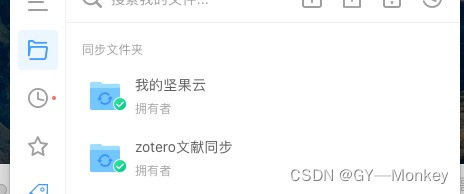
4、设置zotero的同步路径
一定要取消我的文献同步方式!!!!
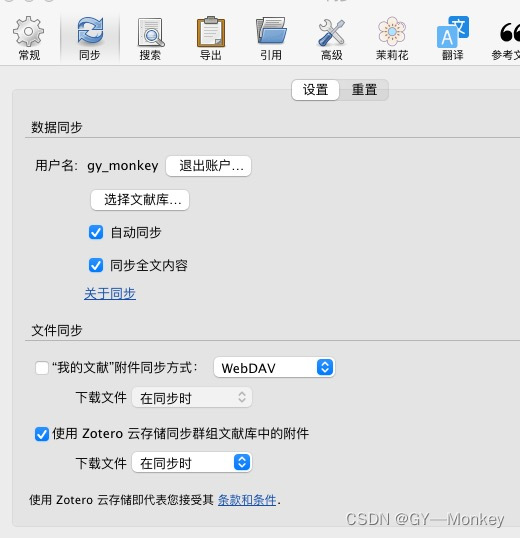
这里的文件也称附件,是指比较大的一些文件如PDF,视频,图片等。
敲黑板!!!!
zotero只提供300M的云空间,是不够用的,因此我们可以只同步文献库的一些元信息到zotero上(上面的“数据同步”就做了这个工作),而用坚果云等云盘软件同步我们的附件PDF。
在高级选项-文件和文件夹中

设置如上图所示,将共享文件夹设置为根目录。
5、设置zotfile的文件路径
打开zotfile首选项设置,在常规设置中

设置两个路径均为坚果本地云同步的文件夹
在重命名规则的选项中,设置同步文件夹中存储的pdf文件的名称

本文中设置了重新保存文献的命名格式,可以按需要进行设置。
文献同步操作
1、将文献拖入到zotero中,会自动生成条目信息与pdf原始文件(注意图标没有链接标志)
2、如果没有论文的信息条目,在pdf上点击右键,点击管理附件-获取目录即可,自动更新目录
3、更新条目完毕后,如果要同步文献到坚果云上,点击“重命名并移动附件”
 pdf原文家已经被成功链接
pdf原文家已经被成功链接
坚果云端已成功同步pdf文档

4、在其他平台的zotero软件中,点击同步按钮即可完成全部文献的同步
该方法的优点,可以同步所有的pdf文件,在手机、平板的各个平台可以快速的查看pdf文献,节省有限的空间下,很方便使用
手机同步结果










 本文介绍了科研人员面临的文献管理痛点,推荐使用开源的Zotero搭配个人云盘坚果云实现文献的云端备份和同步。作者提供了Zotero与坚果云的同步方法,特别推荐通过Zotfile设置仅同步元信息至Zotero,附件则存于坚果云,有效节省空间并支持跨设备查看。
本文介绍了科研人员面临的文献管理痛点,推荐使用开源的Zotero搭配个人云盘坚果云实现文献的云端备份和同步。作者提供了Zotero与坚果云的同步方法,特别推荐通过Zotfile设置仅同步元信息至Zotero,附件则存于坚果云,有效节省空间并支持跨设备查看。

















 2447
2447

 被折叠的 条评论
为什么被折叠?
被折叠的 条评论
为什么被折叠?








